WordPressのすべてのサイトでフォームを使用していますが、それには理由があります。
フィードバックの収集であれ、リードの創出であれ、フォームはオーディエンスとの円滑なつながりをサポートします。同時に、ユーザーがフィードバックを共有したり、ニュースレターに登録したり、サイトと交流したりするのにも役立ちます。
しかし、フォームは単にデータを集めるだけのものではありません。読者をより深く理解し、サイトを改善するための強力なツールなのです。📈
WPFormsはお問い合わせフォームからユーザーアンケートまで、あらゆる用途に利用されています。WPFormsの優れた点、限界点を直接見てきましたので、強くお勧めします。さらに、フォームの作成と管理に関するより深い洞察のために、人気のフォームビルダーをテストしました。
このガイドでは、WordPressのフォームをプロ並みに使いこなすために必要な知識をご紹介します!
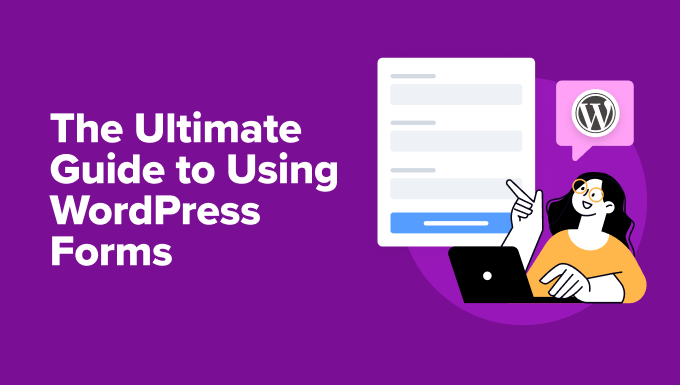
WordPressフォームの使い方を簡単にナビゲーションできるよう、目次を作成しました:
目次
- What Are WordPress Forms?
- Why Are Forms Important for Your WordPress Site?
- Choosing the Best WordPress Form Plugin
- How to Build WordPress Forms
- How to Customize WordPress Forms
- Embedding Forms into Your WordPress Site
- WordPress Form Optimization
- WordPress Form Security and Troubleshooting Tips
- FAQs About WordPress Forms
さっそく飛び込んでみよう!
WordPressフォームとは?
WordPressのフォームは、サイト訪問者が情報を送信できるインタラクティブなツールです。フィードバックの収集や連絡先情報の収集など、さまざまな目的で使用できます。
WordPressフォームは、紙に記入するフォームのオンライン版と考えることができます。ユーザーは紙に書く代わりに、WordPressサイトのフィールドに直接回答を入力します。
例えば、お問い合わせフォームがある場合、訪問者は「送信」「送信」などをクリックする前に、名前、メール・アドレス、メッセージを入力することができます。
この情報はあなたに送信され、あなたはそれに答えることができる。
中小企業のサイトを運営している場合、オンラインフォームを追加することで、コミュニケーションに大いに役立ち、訪問者があなたとつながりやすくなります。これらのインタラクティブなツールは、ユーザーが素早く情報を送信できるため、あなたとカスタマイザーの両方にとってよりシンプルなものになります。
たとえば、WPBeginnerでは、さまざまな目的でフォームを使用しています:
- お問い合わせフォームからのお問い合わせの収集
- サイト移行リクエストの管理
- 毎年ユーザーアンケートを実施し、フィードバックを得る。
- メール署名ジェネレータなどの無料ツールを提供。
なぜWordPressサイトにフォームが重要なのか?
WordPressのフォームを使用することは、訪問者と関わり、貴重な情報を収集する素晴らしい方法です。カスタマイズも簡単で、様々なニーズに対応できます。
ここでは、よく使われるフォームの種類と、それがなぜ重要なのかを説明する:
- お問い合わせフォーム:訪問者が質問やコメントをするためのフォームです。コミュニケーションの効率化と受信トレイの整理に役立ちます。
- 登録フォーム:会員制サイトをお持ちの場合、登録フォームによってユーザーがアカウントを作成することができます。コミュニティを構築し、限定コンテンツへのユーザーアクセスを管理するのに役立ちます。
- アンケートフォーム:フィードバックを集めることは、サイトを改善する鍵です。アンケートフォームを使えば、訪問者に経験や好みを尋ねることができ、評価されていると感じてもらえます。
- 支払いフォーム商品やサービスを販売する場合、決済フォームを利用することで、オンラインストアで直接安全な取引を有効化できます。こうすることで、カスタマイザーにとって購入プロセスがよりスムーズになります。
つまり、WordPressのフォームはユーザーとのインタラクションを高め、必要なデータを収集するのに役立ちます。その結果、サイトを利用するすべての人にとって、より良いエクスペリエンスを生み出すことができるのです。
最適なWordPressフォームプラグインの選択
WordPress のフォームプラグインを選ぶ際には、いくつか重要なポイントがあります。使いやすく、お得で、他のツールとうまく統合できるものがいいでしょう。
まず、使いやすさが重要です。簡単なフォームを作るのに、何時間もかかるようでは困ります。
そのため、ユーザーフレンドリーなドラッグ&ドロップインターフェースを持つプラグインを探すべきです。これによって、コーディングのスキルがなくても簡単にフィールドを追加し、フォームをカスタマイズすることができます。

次に、アドオンと統合を検討するとよいだろう。最高のプラグインは、機能を拡張することができる。
例えば、ユーザーがファイルをアップロードしたり、購入したり、メールマーケティングツールに接続したりすることができます。
WPFormsはユーザーフレンドリーで、様々なアドオンで権限を拡張できるので、お問い合わせフォームに最適です。AIを使用してフォームを生成することもできます。簡単な説明を共有するだけで、WPForms AIがフォームを作成してくれます。

WPBeginnerでは、お問い合わせフォーム、ユーザーアンケート、サイト移行依頼など、WPFormsを信頼して利用しています。WPFormsのレビューをお見逃しなく!
WordPressでおすすめのお問い合わせフォームをご覧ください。時間がない?WPForms vs. Gravity Forms vs. Formidable Forms の比較をご覧ください。
コストパフォーマンスも重要な要素だ。月額料金のプラグインもあれば、1回限りの購入のプラグインもあります。本当に〜してもよいですか?あなたの予算に合った、必要な機能を提供するものを選択してください。
無料のプラグインには使いにくいものもあることを覚えておいてください。例えば、お問い合わせフォーム 7 は人気のある設定ですが、他のオプションのような使いやすさや高度な機能はありません。
詳しくはContact Form 7 と WPForms の比較をご覧ください。
📌Expert Recommendation:最適なソリューションとして、お問い合わせフォームにはWPForms、リードジェネレータフォームにはOptinMonster、募金活動にはCharitableをお勧めします。これらのプラグインは強力な機能と優れたサポートであなたの目標達成をサポートします。
他のフォーム作成オプションをお探しなら、オンラインフォームビルダーのベストリストをご覧ください。
WordPressフォームの作り方
一般的に、WordPressのフォームを作成するには、いくつかの簡単なステップを踏むだけです。
フォームプラグインを有効化した後、フォームビルダーにアクセスしてテンプレートを選択し、カスタマイズすることができます。その後、カスタマイザーでメール通知やフォームのその他の設定を行うことができます。
最後に、投稿やページにフォームを追加します。
お問い合わせフォームやアンケートなど、WordPressのさまざまなフォームでどのように機能するかを見てみましょう。
WordPressにお問い合わせフォームを追加する
WordPressサイトにお問い合わせフォームを追加することは、ボットからの大量のスパムにつながる可能性のあるメールの公開投稿よりも簡単で効果的です。
お問い合わせフォームは、不要なメールが届かないようにするセキュリティのレイヤーを追加します。また、名前、電話番号、メール・アドレスなど、必要な情報を正確に入力することができます。
その上、メールリストを増やすこともできる。

詳しい説明は、WordPressでお問い合わせフォームを作成する方法をご覧ください。
お問い合わせフォームは投稿やページに埋め込むのが一般的ですが、フローティングにすることもできます。
この形式は、ポップアップほど押し付けがましくなく、それでいてわかりやすいので、ユーザーの興味をさりげなく後押しすることができます。この設定により、ユーザーはページを離れることなく質問したり、ヘルプを得たり、フィードバックを残すことができるため、ユーザーエクスペリエンスを向上させることもできます。
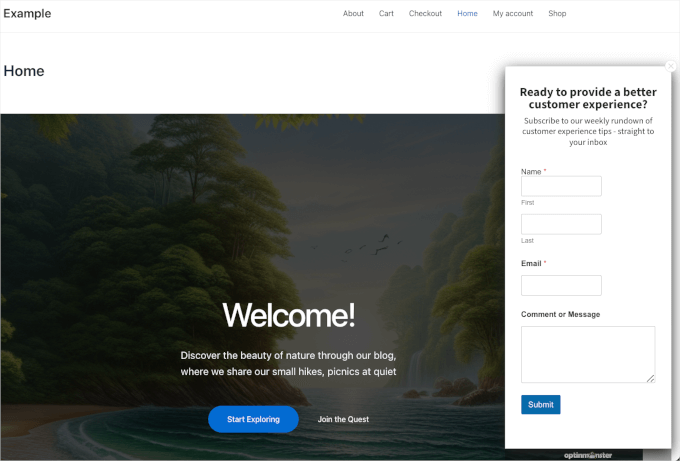
詳しくは、WordPressでフローティングコンタクトフォームを表示する方法をご覧ください。
WordPressに求人応募フォームを追加する
中小企業を経営していると、メールに履歴書が大量に送られてきて、応募状況を把握するのが大変だろう。
WordPressの採用ページに求人応募フォームを追加することで、受信トレイが整理され、採用プロセスがスムーズになります。
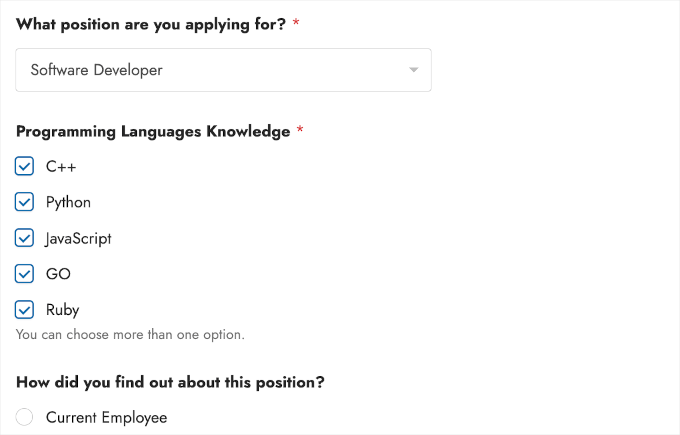
さらに詳しく知りたい方は、WordPressで求人応募フォームを作成する方法をご覧ください。
ドロップダウン・フィールドを使ったWordPressフォームの追加
ドロップダウンフィールドは、ユーザーがクリックするだけで、選択肢のリストから1つのオプションを選択することができます。ドロップダウンフィールドは、メールマガジン登録、お問い合わせフォーム、イベント登録、商品注文など、様々なウェブフォームで使用することができます。
ドロップダウンフィールドを使用することで、フォームをより効果的にすることができます。設定されたオプションのリストを提供することでデータの一貫性を保ち、無効な入力を防ぎ、データ分析を容易にします。
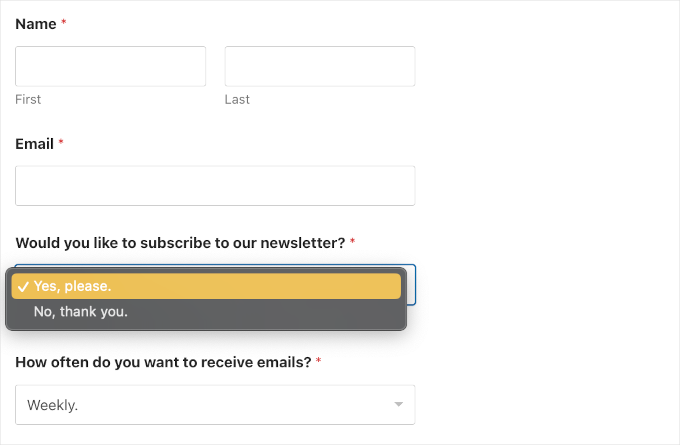
さらに、ドロップダウンフィールドは動的な機能を可能にし、ユーザーの選択に基づいて追加の質問を表示することができます。また、フォームの長さを短くすることができるため、フォームを圧迫することなく、全体的なユーザーエクスペリエンスを向上させることができます。
詳しくは、ドロップダウンフィールドを使ったWordPressフォームの作成方法をご覧ください。
WordPressに注文フォームを追加する
オンラインストアの立ち上げに圧倒されている方もご安心ください。多くのビジネスでは、完全なeコマースサイトは必要ありません。
レストランのような簡単なものであれば、お買い物カゴのような余分な機能をすべて使わずに、注文フォームだけを追加することもできます。これにより、オンラインであれピックアップであれ、注文と支払いを簡単に行うことができ、ビジネスの合理化に役立ちます。
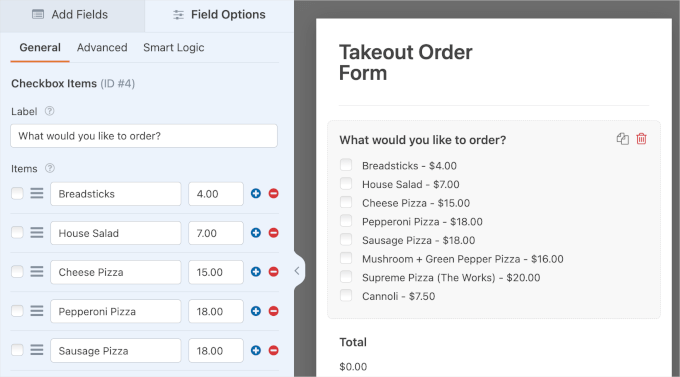
ステップバイステップの手順については、WordPressでオンライン注文フォームを作成する方法についてのガイドを参照してください。また、WordPressに最適なオンライン注文フォームのプラグインもご紹介しています。
WordPressに支払いオプション付きフォームを追加する
もしあなたが数個の項目を販売したり、カスタマイザーでの支払いを受け付けているだけであれば、完全なeコマースプラグインよりもシンプルな支払いフォームの方が良い設定かもしれません。
例えば、非営利団体がボランティア・フォームで寄付を受け入れたり、サイトがデジタル・ダウンロードを「好きな分だけ支払う」ことができる。訪問者に無料ダウンロードを提供し、プレミアムアップグレードを有料設定することもできる。
幸いなことに、現在多くのフォーム作成ツールは簡単に決済ゲートウェイを統合することができます。これにより、Stripe や PayPal のような一般的なゲートウェイとフォームを簡単に接続することができます。
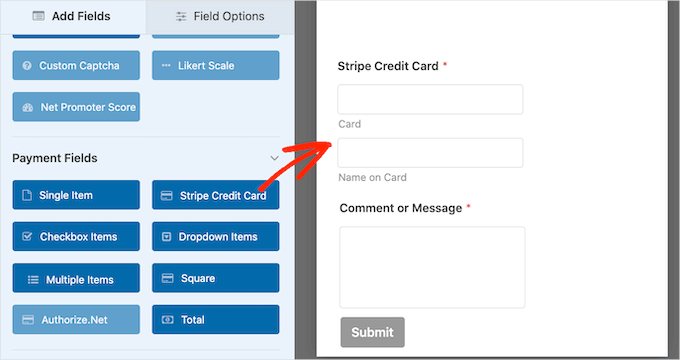
詳しくは、WordPressで支払いオプション付きのフォームを作成する方法をご覧ください。
WordPressにHIPAA準拠のフォームを追加する
HIPAA(医療保険の相互運用性と説明責任に関する法律)は、人々の個人医療情報を保護する米国の法律である。
医療プロバイダーサイトや遠隔医療プラットフォームのように、WordPressサイトで患者データを扱う場合は、その情報を安全かつセキュアに保つことが重要です。
HIPAAに準拠した書式を使用することで、患者は自分の健康情報が保護されていることを知り、信頼関係を築くことができます。さらに、これらのルールに従わなければ、多額の罰金や罰則に直面することになりかねません。
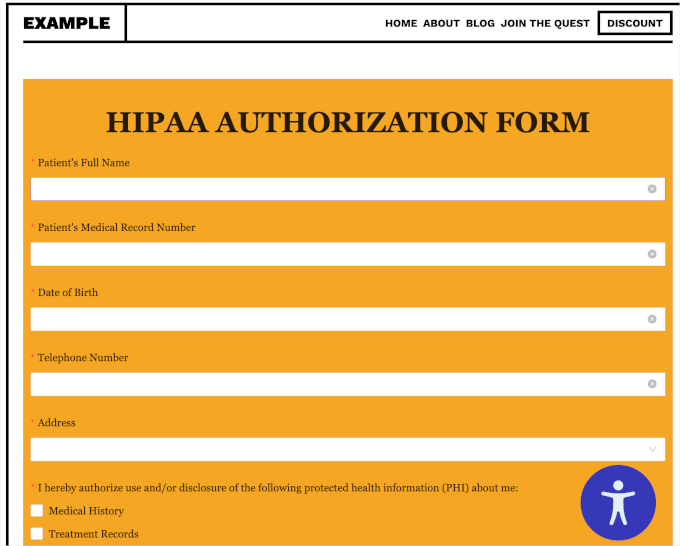
詳しい手順については、WordPressでHIPAAに準拠したフォームを作成する方法をご覧ください。
WordPressにユーザー登録フォームを追加する
WordPress にカスタムユーザー登録フォームを追加すると、いくつかの重要な利点があります。特定のユーザーの詳細を収集し、登録プロセスをサイトのニーズに合わせることができます。
例えば、基本的な情報だけでなく、嗜好やソーシャルメディアなど、あなたのビジネスにとって重要なデータを追加することができます。
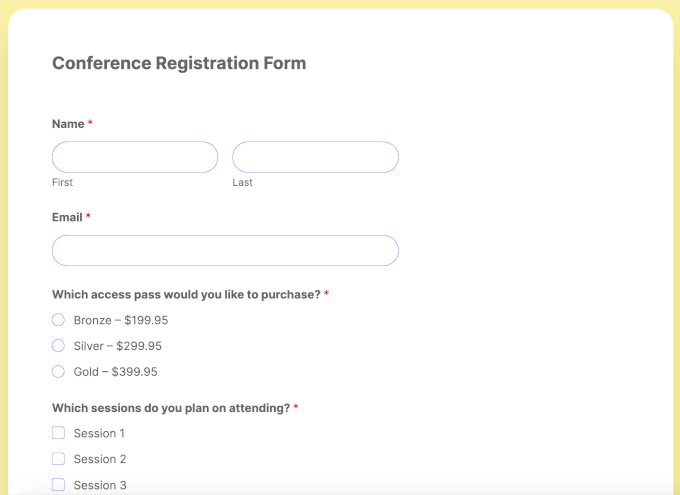
詳しくはWordPressでカスタムユーザー登録フォームを作成する方法をご覧ください。
WordPressにRSVPフォームを追加する
誕生日パーティー、資金集め、結婚式などの大きなイベントを計画していますか?ゲストから簡単に参加表明を集める方法が必要です。
WordPressサイトをお持ちなら、コーディングなしでRSVPフォームを作成・管理することができます。招待客はメールやテキストメッセージ、あるいは直接会うなど、さまざまな方法で返信することが多いため、返信先が把握しやすくなり、時間の節約にもなります。
返信先: WordPressのデータベースにすべて保存されます。
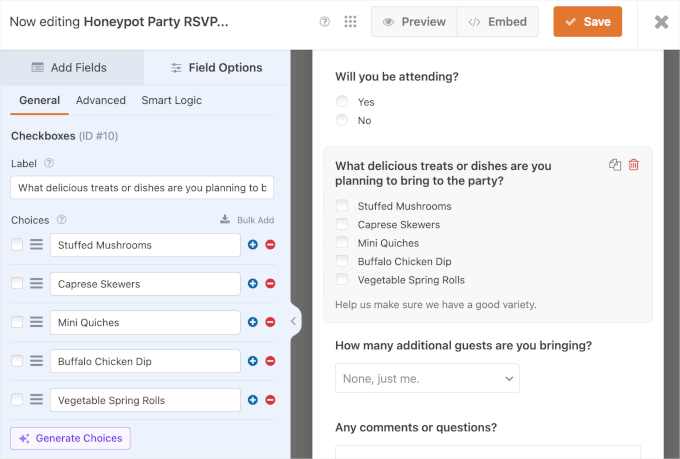
✏️Note: WPFormsには、チェックボックス、ドロップダウン、複数選択フィールドのオプションを生成するのに役立つAI Choicesが付属しています。該当するフィールドをフォームに追加し、「選択肢を生成」をクリックするだけでツールを使用できます。
詳しくは、WordPressでRSVPフォームを作成する方法をご覧ください。
WordPressのフォームに日付ピッカーを追加する
WordPress フォームの日付ピッカーは、ユーザーが簡単に日付を入力するのにとても便利です。ユーザーが生年月日を入力する登録フォームや、配送日を選択する注文フォーム、項目を受け取るためのレンタルフォームなどに使用できます。
また、コールバックのリクエストや休暇のリクエストにも最適で、ユーザーは連絡希望日や休暇日を指定することができる。
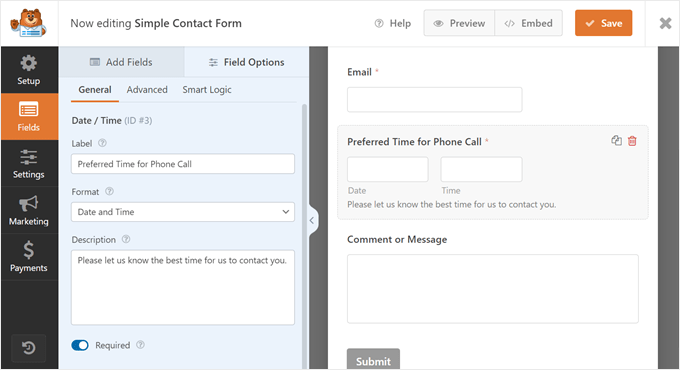
全体として、日付ピッカーを使用することで、ユーザーが日付を正しく入力しやすくなり、すべての一貫性を保つことができます。
詳しくは、日付ピッカー付きWordPressフォームの作成方法をご覧ください。
WordPressに会話フォームを追加する
すべての質問を一度に表示する従来のお問い合わせフォームでは、フォームの完了率を上げることが難しくなります。
そこで便利なのが会話形式だ。自然な会話をシミュレートしながら一度に1つの質問をすることで、ユーザーにとってよりインタラクティブで気後れしないプロセスになります。
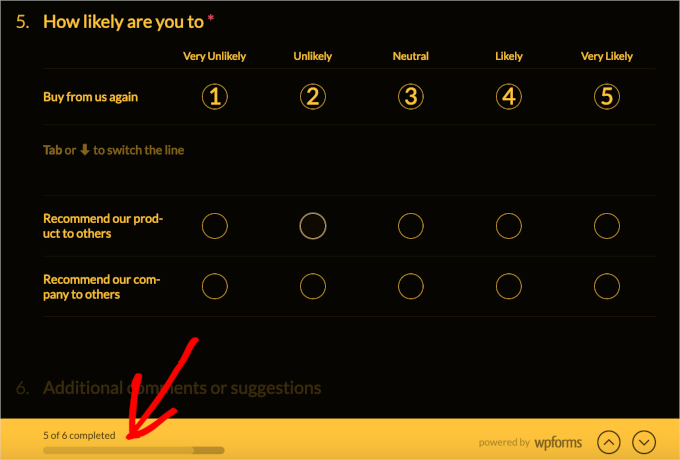
さらに詳しく知りたい方は、WordPressで会話型フォームを作成する方法をご覧ください。
WordPressでカスタマイザーを作成する方法
カスタマイザーは、ユーザーがサイトを離れることなく素早く計算できるようにします。
例えば、健康やフィットネスのブログを運営しているのであれば、BMI計算機を追加することで、ユーザーが商品や購読プランを決める際に役立ちます。
また、世界中に販売しているのであれば、メートル法からインペリアルへのコンバーターはカスタマイザーがサイズを確認するのに役立ち、送料計算機は購入手続きで驚くことを防ぎます。
さらに、ジェネレータを使ってユーザーにEメールアドレスを尋ね、その結果を送ることでリードを生み出すことができます。
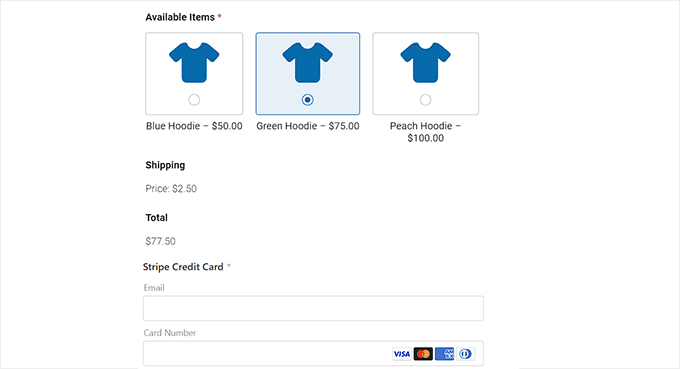
詳しい説明は、WordPressでカスタマイザーを作成する方法をご覧ください。
✏️注:優れた電卓プラグインを使えば、あっという間に電卓を作ることができる。おすすめについては、WordPressのための最高の電卓プラグインの専門家のピックを通過することができます。
WordPressにアンケートフォームを追加する
オンラインアンケートは、訪問者に質問を投げかけ、フィードバックを得るのに最適な方法です。どのような機能を追加するか、どのように体験を改善するかなど、カスタマイザーが製品やサービスに何を求めているかを知ることができます。
WordPressでブログを運営しているのであれば、アンケートを実施することで、コンテンツが役に立っているか、読者がどのようなトピックについて読みたがっているかを知ることができます。チームのためにアンケートを作成し、彼らの悩みを理解し、チームワークを向上させる方法を見つけることもできます。
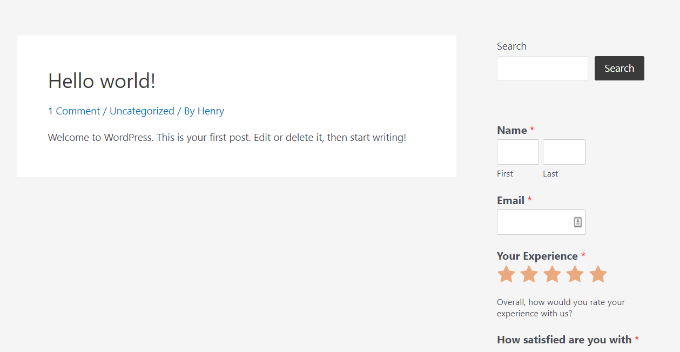
詳しくは、WordPress でアンケートを作成する方法をご覧ください。
また、適切なアンケートフォームビルダーがあれば、より簡単になります。どこを見ればいいのかわからない場合は、WordPress アンケートプラグインのベストセレクションをご覧ください。
WordPressにカスタマイザーフォームを追加する
WordPressにカスタマイザーフォームを作成することで、お問い合わせフォームやアンケートなど、サイトから送られてくるすべてのデータを管理することができます。
メールの山や乱雑なスプレッドシートの中で迷子になる代わりに、Airtableを使えばデータを整理して視覚化することができます。CRMとして使用し、お問い合わせフォームからのリードやコンタクトを追跡したり、ユーザーアンケートのデータを保存して簡単にアクセスすることができます。
さらに、Airtableを使ってプロジェクトごとにタスクを管理したり、ブログのコンテンツカレンダーを作成したり、オンラインショップの在庫リストを管理したりすることもできます。
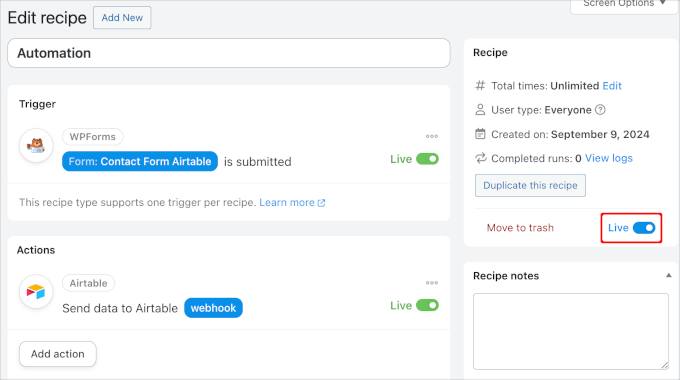
全体として、整理整頓を心がけ、収集した情報を最大限に活用する賢い方法だ。
詳細な手順については、WordPressでカスタマイザーフォームを作成する方法をご覧ください。
WordPressのAJAXフォームを作る
AJAXとは、Asynchronous Javascript and XMLの略で、ウェブサイトがページをリロードすることなくデータを転送できるようにする技術である。
GmailやFacebookのような多くの人気サイトでは、AJAXを使用して、ユーザーを中断させることなく継続させている。
WordPressサイトでは、AJAXをフォームに使用することで、ページをリロードすることなくフィードバックを収集したり、ユーザーのログインを許可したりすることができます。
つまり、AJAXフォームを使用すると、ウェブページ全体を更新する代わりに、フォームからの情報だけがサーバーに送信されます。つまり、サーバーの負担が減り、転送されるデータ量も減るため、サイトの動作が速くなるのです。
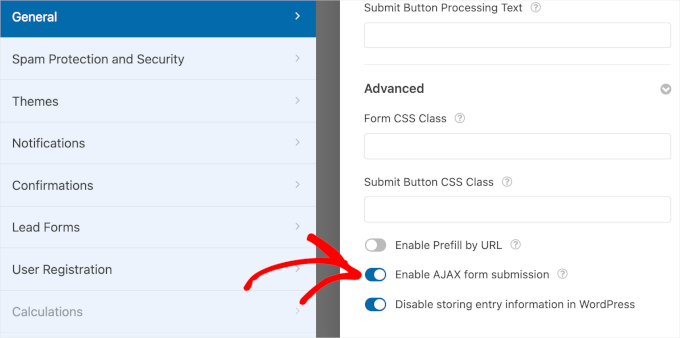
詳しい手順については、WordPress AJAX フォームの作り方ガイドをご覧ください。
WordPressにHTMLフォームを追加する
通常のフォームとは異なり、HTML フォームはHTML コードを使用して作成されるため、見た目や機能を完全にコントロールすることができます。HTML フォームを自作する利点には、読み込み時間の短縮、ニーズに合わせたカスタマイズなどがあります。
自分でフォームをコーディングすることは、学ぶには素晴らしい方法ですが、異なるウェブブラウザ間の互換性などの問題により、厄介な場合もあります。
幸いなことに、WordPressサイトにHTMLフォームを追加するためのツールがあります。
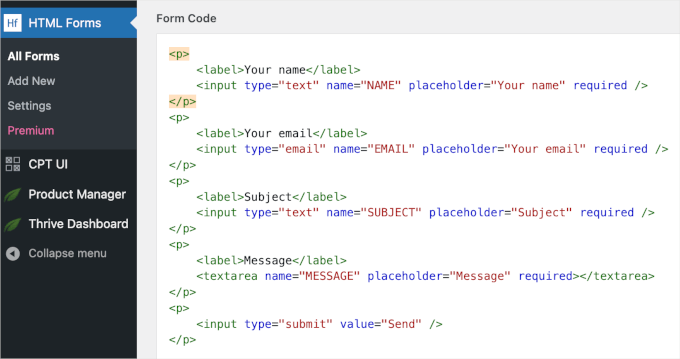
ステップバイステップの手順については、WordPressにHTMLフォームを追加する方法を参照してください。
WordPressフォームのカスタマイズ方法
WordPressフォームのカスタマイザーは、サイトのルック&フィールに一致させるために重要です。これにより、サイトがよりプロフェッショナルに見え、一貫性を保つことができ、訪問者との信頼関係を築くことができます。
さらに、デザインに合ったフォームは通常使いやすく、より多くの人が記入・送信することにつながります。
さらに詳しく知りたい方は、WordPressフォームのカスタマイズとスタイルの作り方に関するステップバイステップガイドをご覧ください。
それでは、フォームを調整して目立たせるための主な方法をいくつか見てみましょう。
ニーズに合ったフォームテンプレートの選択
多くのフォームプラグインには、出発点として使えるテンプレートが付属しています。
これらのテンプレートは、時間を節約し、素早くフォームを作成できるように設計されています。ニーズに合ったテンプレートを選択し、サイトのブランディングや特定のフォームのニーズに一致するように素早くカスタマイズできます。
例えば、WPFormsには2000を超える膨大なフォームテンプレートのライブラリがあります。

最も一般的なものには、「シンプルなお問い合わせフォーム」、「ニュースレター登録フォーム」、「請求/注文フォーム」、「アンケートフォーム」、「提案フォーム」などがあります。どのフォームビルダーを選ぶかによって、カスタマイズ可能な様々なフォームテンプレートを利用することができます。
ドラッグ&ドロップ機能を使ってフォームをパーソナライズする
フォームビルダーのインターフェースには通常ドラッグ&ドロップ機能があり、コーディングなしで簡単にフィールドの追加や削除ができます。多くの場合、シンプルなレイアウトのように見え、要素をクリック&ドラッグして好きなように配置することができます。
通常、フォームビルダーの片側にはカスタマイズパネルがあり、もう片側にはこのようなプレビューがあります:
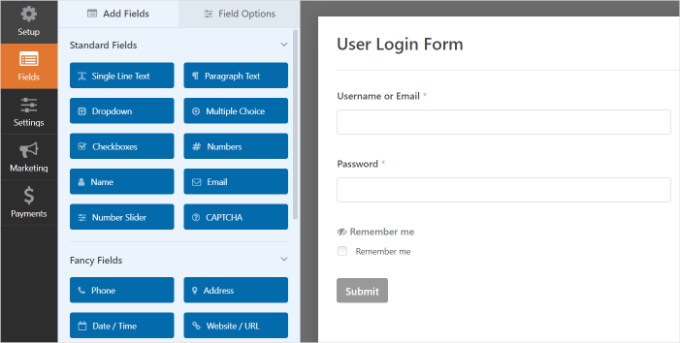
このフォーマットなら、初心者でも簡単にフォームを作成できます。左のカラムから必要な要素を右のフォームビルダーにドラッグ&ドロップするだけです。
詳しくはお問い合わせフォームの作り方をご覧ください。
さらなる調整のためのカスタマイズオプションの検討
最近のフォームビルダーはカスタマイザーの設定が豊富です。
まず、サイトのテーマに合わせて色、フォント、ボタンのスタイルを調整できます。さらに、あらかじめテーマが設定されている場合もあり、フォームに素晴らしい外観をすばやく適用することができます。
例えば、WPFormsではWordPressのブロックエディターを通してテーマを選択することができます。
何十ものテーマオプションがあるので、あなたのサイトのルック&フィールに一致するテーマを簡単に見つけることができ、カスタマイズが素早くできます。使いたいテーマをクリックするだけで、フォームが即座にそのスタイルになります。
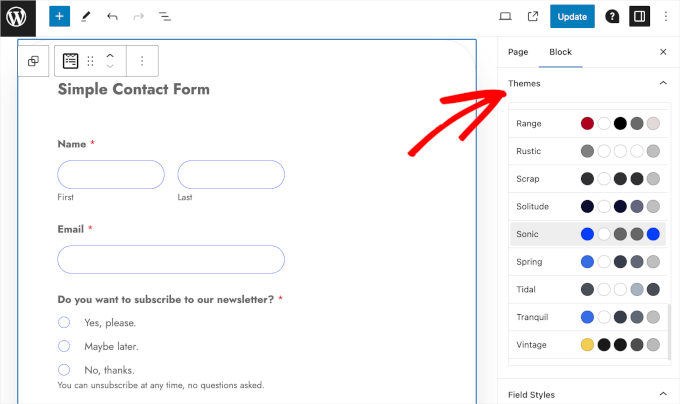
また、プラグインによっては、ライトモードとダークモードを選択できるものもあり、より好みに合わせた視覚体験ができる。
詳しくは、WordPressフォームのカスタマイズとスタイルについてのガイドをご覧ください。
投稿フォームのヒント
WordPress サイトでフォームを送信した後、ユーザーをリダイレクトしたり、確認メールを送信したりと、いくつか重要なことがあります。
まず、ユーザーがフォームを送信した後、サンキューページに リダイレクトすることをお勧めします。これは、送信に成功したことを知らせる素晴らしい方法です。
例えば、『ご連絡ありがとうございます!すぐにお返事します。これは、訪問者に終了感を与え、次に何を期待するかを知らせるものです。
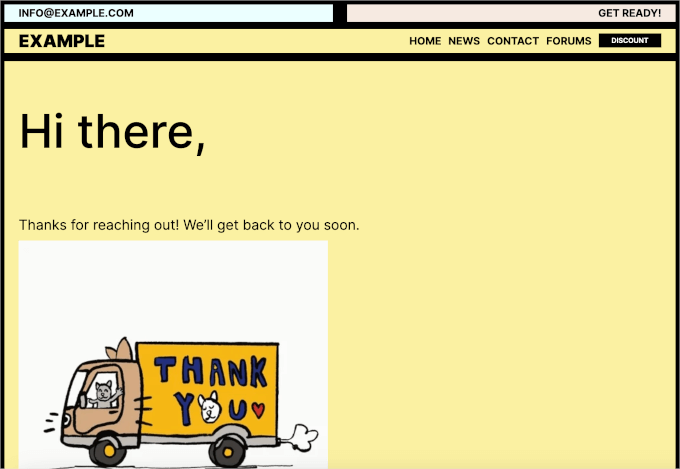
詳しくは、WordPress でフォーム送信後にユーザーをリダイレクトする方法をご覧ください。
次は確認メールの送信です。これはユーザーに情報を提供し続けるために不可欠なステップです。
ユーザーがフォームに入力した後、送信を確認するメールを自動的に送信することができます。
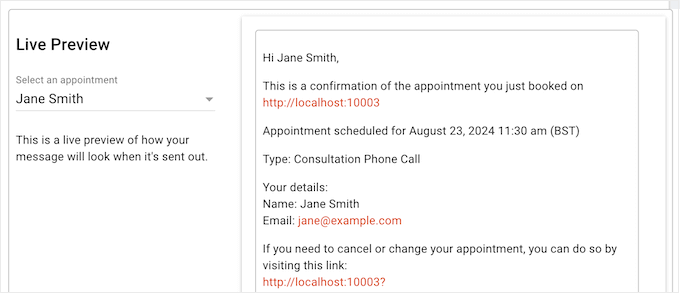
メールには、「メッセージをありがとうございます!フォームを受け取りましたので、すぐに返信いたします。ユーザーが情報を受け取ったことを安心させるだけでなく、あなたのサイトへの関心を維持することができます。さらに、投稿の記録も残すことができます。
さらに詳しく知りたい方は、WordPress フォーム送信後に確認メールを送信する方法についての詳しいガイドをご覧ください。
すべてにおいて、フォームをカスタマイズすることはパーソナライズされたタッチを追加し、エンゲージメントを向上させることができるので、この重要なステップをスキップしないでください。
WordPressサイトにフォームを埋め込む
WordPressサイトにフォームを追加するには、いくつかの簡単な方法があります。
一般的な方法としては、フォームビルダーから「埋め込み」ボタンを使う方法があります。このボタンは通常 WordPressコンテンツエディターにリダイレクトされ、そこでブロック機能を使ってフォームを追加することができます。
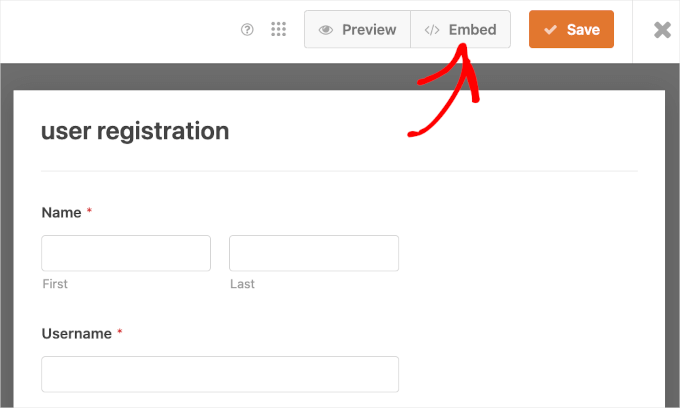
もうひとつの一般的な方法は、ショートコードを使うことだ。
ショートコードはWordPressエディターに挿入できる小さなコードです。ページを公開すると、WordPressは自動的にあなたのフォームに置き換えます。
どちらの方法も簡単で、すぐにフォームを立ち上げることができる!
さらに詳しく知りたい方は、WordPressにフォームを埋め込む方法をご覧ください。
WordPressフォームの最適化
WordPressのフォームの見栄えと機能を改善することで、フォームの放棄を減らし、全体的なパフォーマンスを向上させることができます。
そのための素晴らしい方法は、ユーザーがどのようにフォームとやりとりしているかをトラッキングすることです。Google アナリティクスのようなツールを使えば、ユーザーがどこで立ち往生しているのか、どの質問で時間がかかっているのか、そして何人が実際にフォームを入力し終えたのかを確認することができます。
Google アナリティクスは初心者には使いにくいものです。そこでMonsterInsightsの出番です。
WPBeginnerではこのプラグインを使用しています。コールトゥアクション、リファラーリンク、フォームなどのコンバージョンを簡単にトラッキングすることができます!MonsterInsightsの特徴については、MonsterInsightsのレビューをご覧ください。
MonsterInsightsは、WordPressダッシュボードからユーザーフレンドリーな方法で最も重要な統計情報を提供し、分析を簡素化します。
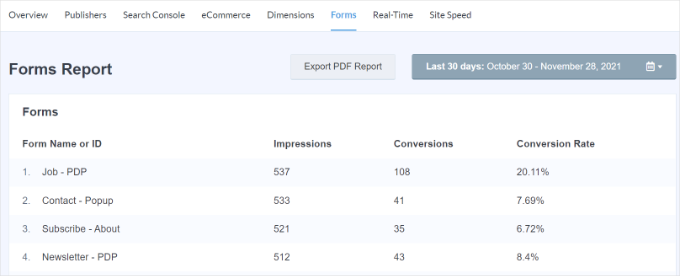
この情報は、わかりにくい質問や多すぎるフィールドなどの問題を発見するのに役立ちます。
さらに詳しく知りたい方は、Google アナリティクスで WordPress フォームトラッキングを設定する方法をご覧ください。
リードフォームをお持ちの場合は、WordPressリードフォームのユーザージャーニーをトラッキングする方法をステップバイステップでご紹介しています。
また、フォームに威圧感を与えないようにすることもできる。
長いフォームは人を怖がらせてしまうので、小さなステップに分けたり、最も重要な詳細だけを尋ねたりしてみてください。
そこで、条件付きロジック・フォームが大活躍する。
条件付きロジックは、ユーザーの回答に基づいてフォームフィールドを変更できるスマートな機能です。
例えば、カスタマイザーが満足度を「低」と評価した場合は、問題点に関する追加の質問が表示され、「高」と評価した場合は、気に入った点に関する質問が表示される。
このアプローチは、フォームへの入力をユーザーフレンドリーにするだけでなく、より良いデータを収集し、より高い送信率やより正確なフォローアップにつながります。
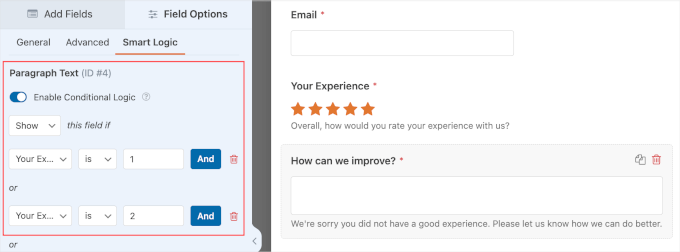
詳しくは、WordPress のフォームで条件ロジックを使用する方法についてのブログ投稿をご覧ください。
さらに、プログレスバーやインタラクティブな質問のような楽しい要素を追加することで、フォームへの入力をより楽しくすることができます。WordPress のフォームをよりインタラクティブにする方法については、こちらのガイドをご覧ください。
WordPressフォームのセキュリティとトラブルシューティングのヒント
WordPressのフォームを安全に保つことは、特にスパム送信に対処する上で非常に重要です。
未チェックのスパムはフォームを無駄な入力で溢れさせる可能性がありますが、それを防ぐ方法もあります。
例えば、ログインフォームや登録フォームにCAPTCHAを追加することができます。これにより、スパマーやブルートフォース攻撃の標的になりがちなWordPressのログインフォームや登録フォームを保護することができます。
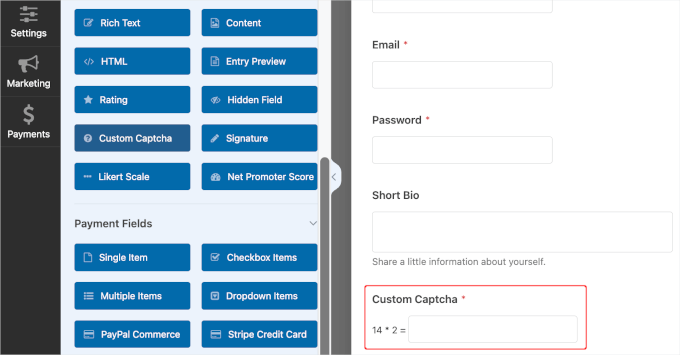
フォームの入力数を制限することも、さまざまな場面で本当に役に立つ。
例えば、RSVPフォームを特定の座席数に制限したり、登録メンバーからのフィードバックのみを許可したりすることができます。総エントリー数、締切日、あるいはユーザーのログイン状態に基づいて制限を設定することができます。
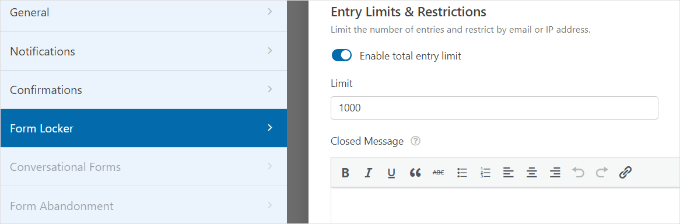
詳しくは、WordPressのフォーム入力数を制限する方法をご覧ください。
もう1つのオプションは、2つ目のパスワードレイヤーを追加することですが、これは複数のユーザーを持つ大規模サイトでは管理が難しくなる可能性があることに注意してください。
さらに詳しくはWordPress フォームをパスワードで保護する方法をご覧ください。
しかし、最も簡単で基本的な方法は、Cloudflareのようなファイアウォール・プラグインをインストールしてサイトの安全を保つことです。プラグインにアンチスパムフィルター機能があれば、有効化してボットや不審な活動を自動的にブロックすることもできる。
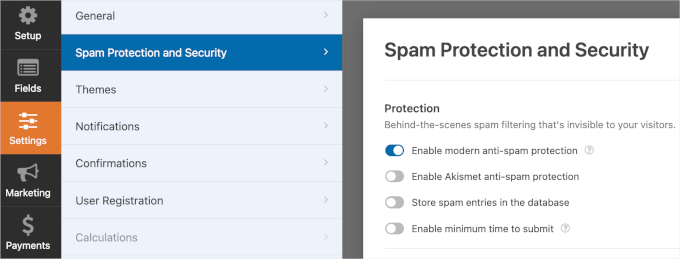
詳しくは、WordPressで安全なお問い合わせフォームを作成する方法をご覧ください。
フォームのトラブルシューティングに関しては、フォームプラグインがメールを送信しない、エラーが表示される、正しく読み込まれないなどのエラーに遭遇することがあります。
何か問題が発生したら、まずフォームプラグインの設定をチェックしてみましょう。メール通知が正しく設定されていることを本当に〜してもよいですか?フォームが正しく表示されない場合は、テーマの衝突や他のプラグインの問題かどうかを確認してください。
すべてを更新し、フォームを定期的にテストすることで、問題が大きくなる前に発見することができます。
詳しくはWordPressのフォームが動作しない: トラブルシューティングをご覧ください。
🚨WordPress緊急サポートで専門家の助けを借りましょう!
WordPressフォームでお困りですか?当社のオンデマンドサポートチームがトラブルシューティングを行い、問題を迅速かつ確実に解決します。年中無休、24時間体制で、お客様のフォームがすぐに稼動できるようサポートいたします。
プレミアム WordPress サポートサービスの詳細については、今すぐお問い合わせください!
WordPressフォームに関するFAQ
WordPressのフォームについて、これまで多くの情報をご紹介してきましたが、まだいくつか疑問があるかもしれません。ここでは、よくある質問にお答えします:
WPFormsの使い方は?
WPFormsを使用するには、まずプラグインをインストールして有効化する必要があります。その後、ダッシュボードのWPFormsに移動し、ドラッグアンドドロップビルダーを使用して新しいフォームを作成し、ショートコードまたはブロックでサイトに埋め込むことができます。
お問い合わせフォームの作成方法については、WordPressでお問い合わせフォームを作成する方法をご覧ください。
WPFormsで割引を提供するにはどうすればよいですか?
WPFormsではクーポンフィールドを使って割引を提供することができます。価格フィールドを設定し、ユーザーが購入手続き中にコードを入力できる割引コードオプションを追加するだけです。
詳しくは、WordPressのフォームにクーポンコード欄を簡単に追加する方法をご覧ください。
WordPressでフォームのスタイルを設定するには?
WordPress ではカスタム CSS を使ってフォームのスタイルを設定することができます。とはいえ、WPForms を含むいくつかのフォームプラグインでは、設定や WordPress のブロックエディター上で直接カスタムスタイルを追加することができます。
詳しくは、WordPressフォームのカスタマイズとスタイルの作り方をご覧ください。
このガイドでは、WordPress のフォームについて知っておくべきことをすべて説明しました。適切なフォームビルダーの選び方や、サイト用のさまざまなタイプのフォームの作成方法を学びました。さらに、フォームを最適化し、安全性を確保するためのヒントで、ユーザーエンゲージメントを高める準備はすべて整いました!
WordPress で多言語フォームを作成する方法や、WordPress で定期的な寄付フォームを作成する方法もご覧ください。
If you liked this article, then please subscribe to our YouTube Channel for WordPress video tutorials. You can also find us on Twitter and Facebook.





Have a question or suggestion? Please leave a comment to start the discussion.